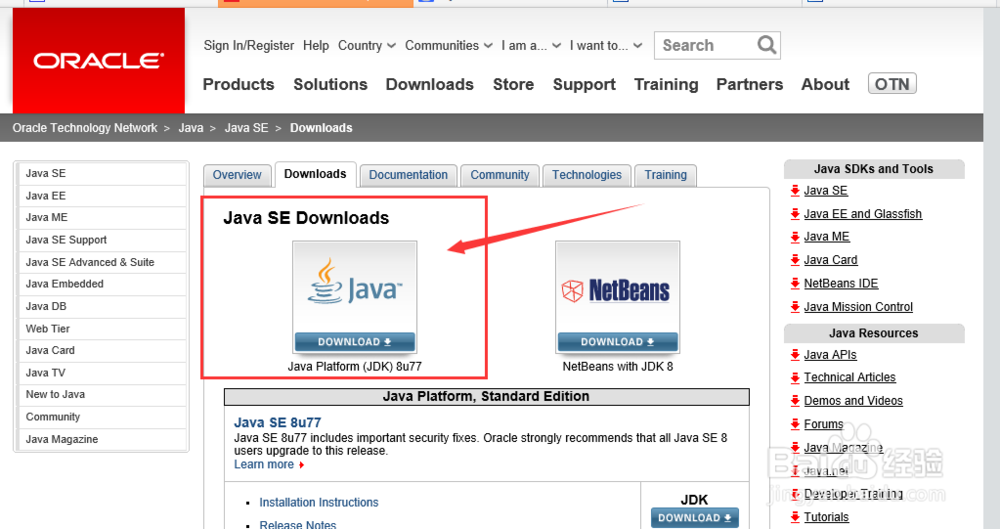安装JDK环境变量配置如何安装java开发环境JDK
1、安装java开发环境JDK第一步:下载完成JDK的下载,然后经过傻瓜式的安装之后,就进入环境配置,那么来设置第一步,双击我的电脑,打开之后,如图所示,点击“系统属性”,如图所示。
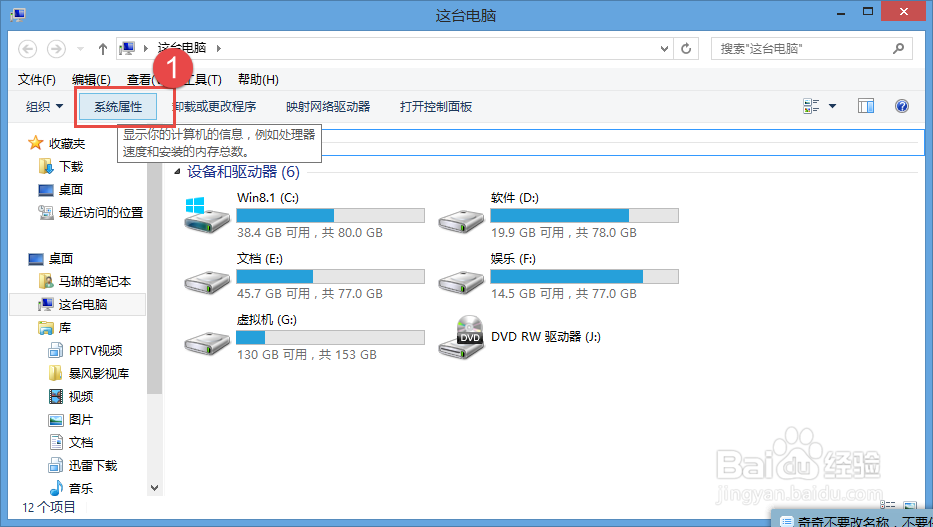
2、安装java开发环境JDK第二步:就会弹出系统的界面,如图所示,这个页面左栏一般选择“高级系统设置”,如图所示,进入第三步。
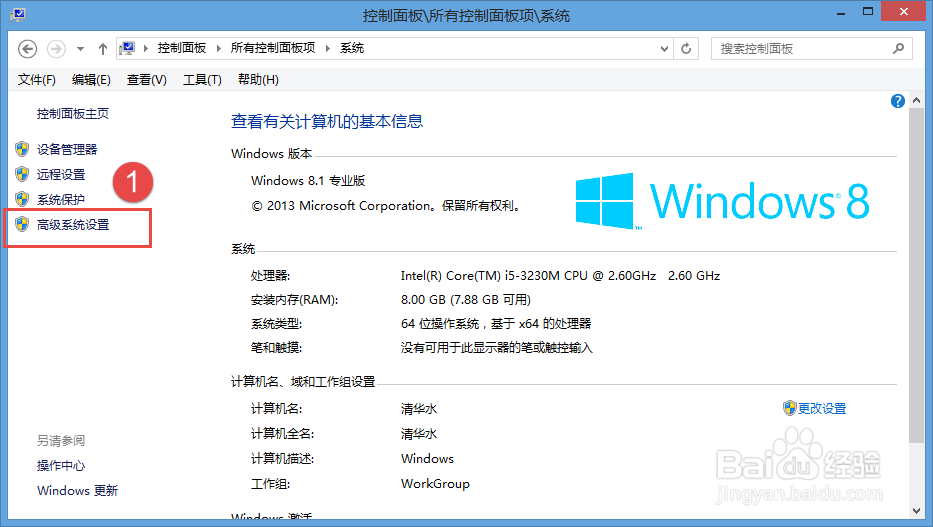
3、安装java开发环境JDK第三步:如图设置的一样,在这个界面上,点击“环境变量”,然后点击“确定”,详细的如图所示;

4、安装java开发环境JDK第四步:在设置用户环境变量中,我们需要设置一个变量,配置PATH,选择路径是安装路径下的JDK,复制路径如图所示。这里配置的是用户变量

5、安装java开发环境JDK第五步:到了这一步,就需要配置系统变量,如图所示,配置俩个变量,一个classpath是:切记前面要带一个“.”,配置路径直接粘贴就可以:”.;%JAVA_HOME%\lib;%JAVA_HOME%\lib\tools.jar”另一个是:直接在path后面添加即可,前面带的分号,用于跟原来的参数进行分隔。“;%JAVA_HOME%\bin;%JAVA_HOME%\jre\bin”这样配置之后就可以了



6、安装java开发环境JDK第六步:配置好环境变量之后就需要验证一下,如图所示,按下键盘快捷键:Win+r,然后输入“cmd”
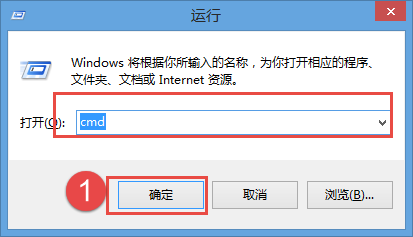
7、安装java开发环境JDK第七步:然后在命令行下面,输入“JDK-version”,然后就可以看到配置详情,若是安装正确的话,就会出现下面的界面。

8、安装java开发环境JDK总结:学习java的第一步就是安装JDK,当然安装之后就会可以进行java的进一步学习了。%JAVA_HOME%如果不起作用的话,可以不配置用户变量,直接配置系统变量。